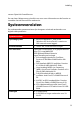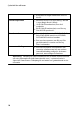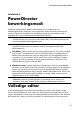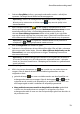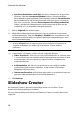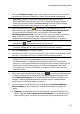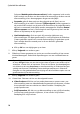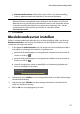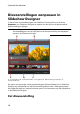Operation Manual
13
Pow erDirector bew erkingsmodi
1. Selecteer Easy Editor indien u gevraagd wordt welke modus u wilt bij het
opstarten. De Magic Movie Wizard wordt weergegeven.
Opmerking: indien u de volledige editor hebt geopend, kunt u Magic Movie
Wizard snel op starten door te klikken op de knop naast de tijdlijn in het
venster Bewerken.
2. Klik in het bronvenster op om alle media te importeren die u in uw
diavoorstelling wilt gebruiken. Selecteer Mediabestanden importeren om een
aantal afzonderlijke video- of afbeeldingsbestanden te importeren, of
selecteer Een mediamap importeren indien al uw media in een specifieke
map op de harde schijf van uw computer staan. CyberLink PowerDirector zal
alle ondersteunde afbeeldingsformaten in de geselecteerde map importeren.
Opmerking: klik op om ongewenste mediabestanden uit uw productie te
verwijderen, of om alle geïmporteerde media te wissen.
3. Klik op Volgende om verder te gaan.
4. Selecteer in het stijlvenster de beschikbare filmstijlen. Elke stijl die u selecteert
zal tot een andere video leiden. Selecteer Meer sjablonen downloaden van de
DirectorZone* om meer stijlsjablonen te krijgen. Raadpleeg DirectorZone
voor meer informatie.
Opmerking: De diavoorstellingsstijlen met het 3D-icoon geven een 3D-effect in
3D-modus en wanneer ze in 3D-videoproducties uitgevoerd worden. * optionele
functie in CyberLink PowerDirector. Raadpleeg de versietabel voor gedetailleerde
versie-informatie.
5. Klik op Volgende om verder te gaan.
6. Klik in het venster Aanpassen op om muziek aan uw productie toe te
voegen. Gebruik daarna de beschikbare bedieningselementen om het
volgende te doen:
gebruik de knop om meer muziekbestanden aan de afspeellijst van
achtergrondmuziek toe te voegen. Gebruik de knoppen en om de
volgorde van de muziek in de afspeellijst in te stellen. De totale duur van
alle toegevoegde muziek is onderaan de afspeellijst genoteerd.
Meng audioniveau tussen muziek en het geluid van de video: gebruik de
schuiver om het audioniveau te mengen, en te bepalen of er meer
achtergrondmuziek of meer van het oorspronkelijke geluid van de video in
de productie moet.